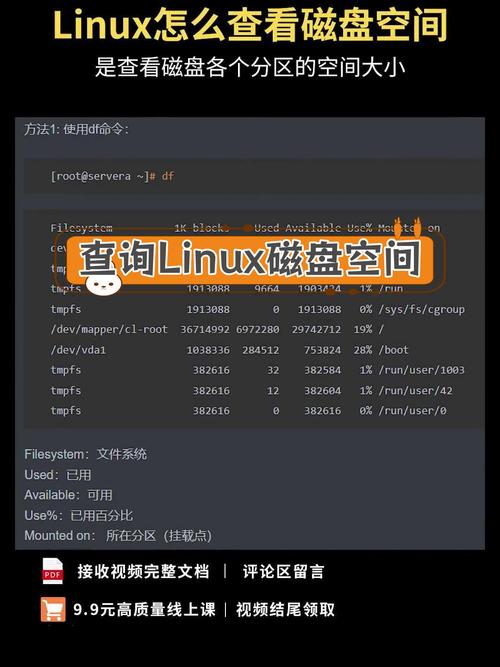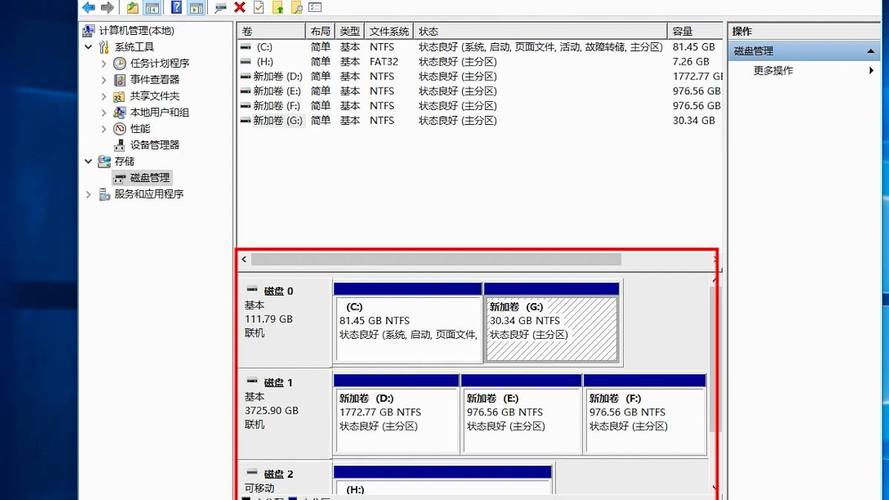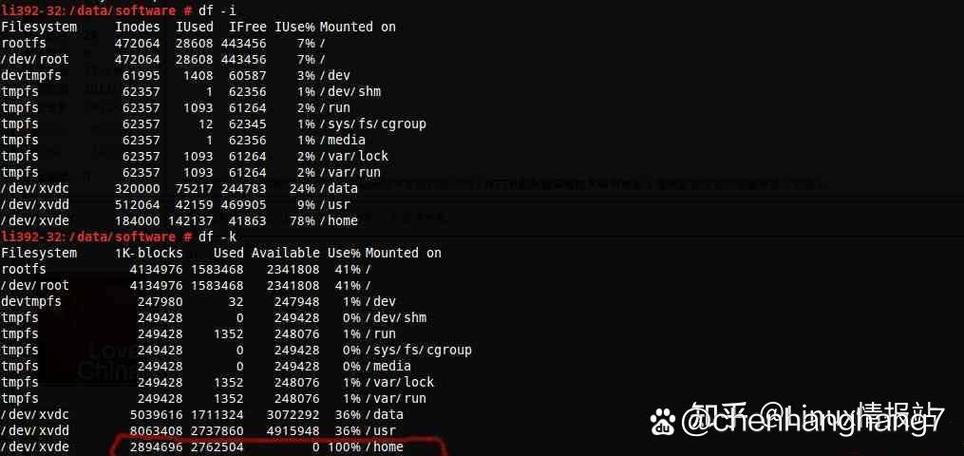Linux系统下如何查看磁盘空间剩余情况
在Linux系统下,可以通过多种命令查看磁盘空间剩余情况。常用的命令包括df和du。df命令可以显示文件系统的磁盘空间使用情况,包括已用空间、可用空间和总空间等信息。而du命令则可以查看指定目录或文件的磁盘使用情况,包括目录中各个子目录和文件的磁盘占用情况。通过这些命令,用户可以方便地了解磁盘空间的使用情况,以便进行合理的磁盘空间管理。
深入解析Linux系统中的磁盘空间查看技巧
在Linux系统中,磁盘空间的管理是系统维护的重要一环,了解磁盘空间的剩余情况,对于系统管理员和用户来说都至关重要,本文将详细介绍在Linux系统中如何查看磁盘空间剩余情况,帮助读者更好地管理磁盘空间。
使用df命令查看磁盘空间使用情况
df命令是Linux系统中查看磁盘空间使用情况的常用命令,通过df命令,我们可以快速了解各个分区的磁盘空间使用情况,包括文件系统的类型、分区大小、已用空间、可用空间等信息。
1、打开终端,输入df命令,即可查看当前系统各分区的磁盘空间使用情况。
2、df命令的输出结果中,包含了文件系统的类型、分区大小、已用空间、可用空间、使用百分比和挂载点等信息,通过观察这些信息,我们可以快速了解各个分区的磁盘空间剩余情况。
二、使用du命令查看目录或文件所占用的磁盘空间
除了使用df命令查看整个分区的磁盘空间使用情况外,我们还可以使用du命令查看特定目录或文件所占用的磁盘空间,这对于查找占用大量磁盘空间的文件或目录非常有帮助。
1、使用du命令查看当前目录所占用的磁盘空间,可以输入du -sh *命令。-s表示汇总输出,-h表示以人类可读的方式显示大小。
2、如果要查看某个特定文件或目录所占用的磁盘空间,可以在du命令后加上该文件或目录的路径,要查看/home/user目录下所有文件和子目录所占用的磁盘空间,可以输入du -sh /home/user命令。
三、使用ncdu命令进行交互式磁盘使用情况分析
ncdu是一个基于文本的交互式磁盘使用情况分析工具,可以帮助用户更直观地了解各个分区和目录的磁盘空间使用情况。
1、安装ncdu:在大多数Linux发行版中,可以通过包管理器安装ncdu,在Ubuntu中,可以输入sudo apt-get install ncdu命令进行安装。
2、运行ncdu:安装完成后,在终端中输入ncdu命令即可运行该工具,ncdu会扫描当前系统的磁盘空间使用情况,并以交互式的方式展示给用户。
3、使用ncdu:在ncdu的交互式界面中,可以使用上下左右键进行导航,通过空格键选择要查看的分区或目录,ncdu会以树状图的方式展示各个分区和目录的磁盘空间使用情况,并支持按大小排序等功能,通过ncdu的交互式界面,用户可以更直观地了解各个分区和目录的磁盘空间剩余情况。
在Linux系统中,查看磁盘空间剩余情况是系统维护的重要一环,通过df、du和ncdu等命令和工具,我们可以快速了解各个分区的磁盘空间使用情况以及特定文件或目录所占用的磁盘空间,这些信息对于优化系统性能、查找占用大量磁盘空间的文件或目录以及制定合理的磁盘空间管理策略都非常有帮助,掌握这些查看磁盘空间剩余情况的技巧对于Linux系统管理员和用户来说都是非常重要的。